Vigas
Introdução
Viga Contínua é um importante elemento estrutural tratado pelos sistemas TQS através do TQS Vigas.
Este sistema foi o primeiro a ser desenvolvido pela TQS há muitos anos e traz todo um histórico da evolução dos diversos sistemas.
O propósito do TQS Vigas é dimensionar, detalhar e desenhar vigas contínuas prismáticas de concreto armado (ou provenientes de protensão), com seção constante em cada vão, submetidas às solicitações de momento fletor, força cortante, momento de torção e força normal. As dimensões dos vãos podem se alterar de vão para vão.
O Sistema de Vigas Contínuas está integrado aos demais sistemas TQS, através do fornecimento de dados gerais pelo Modelador Estrutural e cálculo de esforços solicitantes pelo Pórtico Espacial. Portanto, tanto os dados de entrada das vigas contínuas como os esforços solicitantes são provenientes dos resultados obtidos no processamento global da estrutura executado através do gerenciador dos sistemas TQS.
Originalmente o sistema TQS Vigas também realizava o cálculo de esforços solicitantes diretamente para um conjunto de vigas através de rotinas específicas. Atualmente, esta opção não é aconselhada. Os esforços solicitantes tratados pelo TQS Vigas sempre contemplam a envoltória de esforços da viga, portanto com valores máximos e mínimos para cada solicitação.
A filosofia básica do sistema de TQS Vigas é realizar o processamento completo das vigas incluindo as etapas de consistência de dados, tratamento de esforços solicitantes, dimensionamento e detalhamento (força cortante, momento fletor, momento de torção e força normal) e desenho final das vigas. Como todo este processo automático produz sugestões de desenhos de vigas que podem não equacionar todos os detalhes do projeto, editores gráficos são fornecidos para que o engenheiro possa adaptar os desenhos finais gerados pelo TQS Vigas às suas reais necessidades de projeto. Portanto, eventuais consultas e/ou modificações em armaduras podem ser feitas através de sistemas específicos relacionados abaixo.
Em todo o processamento das vigas, cada vão é dividido em 13 partes. Estes pontos são a base para todo cálculo de solicitações, dimensionamento e detalhamento do TQS Vigas.
Roteiro básico para processamento de um projeto através do TQS Vigas:
- Fornecer as informações necessárias no Modelador Estrutural;
- Configurar critérios de projeto conforme as necessidades;
- Realizar o processamento global da estrutura incluindo todo o processamento disponível para o TQS Vigas;
- Analisar as mensagens de Avisos e Erros;
- Examinar os relatórios gerados;
- Editar as vigas pelo Editor Rápido de Vigas com a respectiva liberação para execução;
- Gerar as planas de desenho, extrair tabela de ferros e emitir os desenhos.
Programas que compõem o TQS Vigas
Globalmente, o sistema TQS Vigas é constituído por inúmeros programas que serão relacionados a seguir:
- Edição de Dados Geométricos
- Edição de Critérios de Projeto
- ORDCON – Ordenação e Consistência
- VGESFS – Tratamento de esforços solicitantes
- ESTRIB – Dimensiona/ e detalha/ da armadura transversal a força cortante e torção
- FLEXPS – Dimensiona/ e detalhamento de armadura longitudinais inferiores
- FLEXNG – Dimensiona/ e detalhamento de armaduras longitudinais superiores
- RELGER – Emissão de relatório geral alfanumérico, resumo do cálculo da viga
- GEO – Geração da base de dados alfanumérica para os desenhos
- FLEXCM – Dimensionamento e detalhamento a flexão composta normal
- DESENHO – Geração de desenho das vigas com todas as suas armaduras
- REP - Emissão de relatório de resultados em “memória de cálculo”
- EAG R - Editor rápido de vigas para correção de armaduras
- EAG - Editor gráfico genérico
- Diagrama de Solicitações
- IMPRESSÃO – Impressão dos desenhos das vigas em plantas e/ou arquivos, (DWG/PLT/PDF) com a respectiva tabela de ferros e plotagem.
- EQUIVALÊNCIA – Iguala diversas vigas em uma única
- SUB-PROJETO – Seleciona conjunto de vigas para processamento específico
Além destes programas acima, temos dois outros que podem ser utilizados ou não, dependendo da necessidade do projeto. São eles:
- Equivalência de Vigas – Agrupa diversas vigas em apenas uma
- Sub-projeto de Vigas – Processa conjunto de vigas com critérios específicos
Alguns programas podem ser processados de forma agrupada através de um único comando Dimensionar, Detalhar e Desenhar.
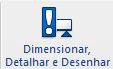
Este comando acima executa os seguintes programas sequencialmente:
- ORDCON / VGESFS / ESTRIB / FLEXPS
- FLEXNG / RELGER / GEO / FLEXCM
- DESENHO e REP
Descrição sucinta de cada programa constituinte do TQS Vigas:
- Edição de Dados Geométricos
Permite a visualização das informações geométricas da viga com suas respectivas dimensões. Não é aconselhável a alteração da geometria da viga neste programa pois a planta de forma ficará incompatível.
- Edição de Critérios de Projeto
Permite a visualização e edição de todos os critérios de projeto que governam o processamento completo do Vigas. Esta edição pode ser realizada de forma global (todos projetos) ou a nível local valendo apenas para o pavimento em processamento.
- ORDCON – Ordenação e Consistência
A ordenação das vigas para o processamento é útil se for utilizada a opção de cálculo apenas de vigas contínuas. Quando o processamento do pavimento for por grelha (modelo IV ou modelo VI) esta ordenação não é necessária. A consistência das informações fornecidas é importante para detectar algumas dimensões inviáveis para dimensionamento, por exemplo, vão com poucos centímetros ou dimensões exageradas para as dimensões da seção transversal da viga etc. Relatório específico é emitido: ORDCON.LST
- VGESFS – Tratamento de esforços solicitantes
Na opção de vigas contínuas comuns o programa calcula os esforços de M e Q e Mt para a viga. Comumente o programa já obtém estes esforços provenientes do processamento do pórtico espacial e apenas transfere estas informações de M, Q e Mt para os demais sistemas que, efetivamente, dimensionam e detalham as armaduras. Neste programa também é calculada a profundidade da LN permitida para a viga. Relatório específico é emitido: RELDTVGS.LST
- ESTRIB – Dimensiona/ e detalha/ da armadura transversal a força cortante e torção.
Realiza o dimensionamento e detalhamento das armaduras transversais da viga considerando os esforços de [V e Mt]. Além da geometria e dos esforços solicitantes, critérios de projeto governam este detalhamento. Armaduras transversais e laterais devido a torção são determinados e, também, armadura de suspensão se, eventualmente, for necessária. Estribos de 2, 4 e 6 ramos podem ser detalhados. Relatório específico é emitido: RELDTVeT.LST
- FLEXPS – Dimensiona/ e detalhamento de armadura longitudinais positivas (inferiores)
Realiza o dimensionamento e detalhamento das armaduras longitudinais inferiores da viga considerando os esforços de [M, V e Mt]. Além da geometria e dos esforços solicitantes, critérios de projeto governam este detalhamento. Armaduras longitudinais positivas tracionadas, comprimidas e laterais são determinadas em função dos esforços. Seleção de bitolas, agrupamento de barras, ancoragem de armaduras nos apoios extremos e internos são determinados conforme critérios fornecidos. Relatório específico é emitido: RELDTFPS.LST
- FLEXNG – Dimensiona/ e detalhamento de armadura longitudinais negativas (superiores)
- Realiza o dimensionamento e detalhamento das armaduras longitudinais superiores da viga considerando os esforços de [M, V]. Além da geometria e dos esforços solicitantes, critérios de projeto governam este detalhamento. Armaduras longitudinais negativas tracionadas e comprimidas são determinadas em função dos esforços. Seleção de bitolas, agrupamento de barras, ancoragem de armaduras nos apoios extremos e internos são determinados conforme critérios fornecidos. Relatório específico é emitido: RELDTFNG.LST
- RELGER – Emissão de Relatório Geral alfanumérico
Após os processamentos anteriores o RELGER gera um relatório alfanumérico resumido com todas as informações geométricas fornecidas e os resultados obtidos no processo de dimensionamento e detalhamento das armaduras longitudinais e transversais. É uma ferramenta útil para uma rápida consulta sobre todo o processamento anterior realizado. Relatório específico é emitido: RELGER.LST
- FLEXCM – Dimensionamento e detalhamento a flexão composta normal
Realiza o dimensionamento da viga a flexão composta normal casa a viga tenha esforços normais atuantes [M, N]. É um cálculo de verificação pois o processo envolve o detalhamento da armadura lateral além da consideração das armaduras longitudinais superiores e inferiores na seção nos 13 pontos de cada vão. Relatório específico é emitido: VFLEXCM.HTM.
- GEO – Geração da base de dados alfanumérica do desenho
Baseado em todos os processamentos anteriores de armaduras este programa armazena de forma alfanumérica todas as informações de armaduras calculadas e detalhadas. É gerado um arquivo para cada viga e estas informações podem ser editadas graficamente no sistema “Edição Rápida de Armaduras”. As informações aqui contidas formam a base de dados das armaduras de vigas e são a fonte para a transferência de informações para os modelos 3D/BIM.
- DESENHO – Geração de desenho das vigas
Realiza o desenho da viga longitudinalmente contendo a geometria e todas as armaduras transversais (estribos) e longitudinais (superiores, inferiores, lateral, grampos, suspensão). O desenho das vigas também é governado por critérios de projeto. Seções transversais são também desenhadas a partir de cortes definidos ao longo dos vãos identificando as armaduras longitudinais seccionadas. Cada desenho gerado não está pronto para ir para execução. Sem a edição gráfica de cada viga com sua respectiva “liberação”, os desenhos das vigas gerados aparecem nos formatos (pranchas) como “Estudo – Não Executar”.
- REP - Emissão de relatório de resultados
Realiza a emissão de “memória de cálculo” a partir do dimensionamento e detalhamento das armaduras na linguagem HTML. Um arquivo com o título de VIGAS.REP apresenta os resultados obtidos.
- EAG R - Editor Rápido de Vigas para correção de armaduras
Trata-se de um editor gráfico para alteração de forma expedita as armaduras das vigas calculadas automaticamente. É um editor eficiente, rápido, que permite acrescentar, editar, eliminar barras longitudinais e transversais. Esta edição deve preceder quaisquer outras edições gráficas genéricas das vigas e trabalha com representação em 2D ou 3D. Neste programa também é necessário a liberação das vigas para execução.
- EAG - Editor Gráfico Geral
Trata-se de um editor gráfico genérico para realizar quaisquer modificações gráficas na viga como, por exemplo, inserir uma observação, inserir uma armadura fora dos padrões do TQS Vigas, retirar interferência de textos etc.
- Diagrama de Solicitações
Programa para visualizar e/ou imprimir os diagramas de [M, V] das diversas vigas. Esta visualização do diagrama das vigas também está disponível no EAG R.
- Impressão
Programa para inserir diversas vigas em formatos de desenho, extrair a tabela de ferros e emitir os desenhos agrupados nos formatos em arquivos DWG, PLT, PDF etc.
- Equivalência de Vigas
Permite igualar diversas vigas já processadas em um único desenho adotando um fator de multiplicação para a viga.
- Subprojeto de Vigas
Faz a seleção de um conjunto de vigas com uma identificação fornecida com o objetivo de refazer o processamento utilizando critérios particulares de projeto para estas vigas.
Como acionar cada programa do TQS Vigas
Movendo o cursor para a pasta de vigas do pavimento em estudo e/ou acionando a aba do Sistema TQS Vigas do Gerenciador TQS.
 ou
ou 
Podemos acessar os diversos programas do TQS Vigas como abaixo:
- Edição de Dados Geométricos

- Edição de Critérios de Projeto

- Dimensionar, detalhar e desenhar vigas
ORDCON – Ordenação e Consistência
VGESFS – Tratamento de esforços solicitantes
ESTRIB – Dimensiona/ e detalha/ da armadura a força cortante e torção.
FLEXPS – Dimensiona/ e detalhamento de armadura positivas
FLEXNG – Dimensiona/ e detalhamento de armaduras negativas
RELGER – Emissão de Relatório Geral alfanumérico
GEO – Geração da base de dados alfanumérica do desenho
FLEXCM – Dimensionamento e detalhamento a flexão composta normal
DESENHO – Geração de desenho das vigas
REP – Emissão de relatório “memória de cálculo”
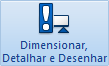
- REP – Visualização dos resultados em “memória de cálculo”

- EAG R - Editor Rápido de Vigas para correção de armaduras

- EAG - Editor Gráfico Geral

- Diagrama de Solicitações

- Impressão

- Equivalência de Vigas

- Subprojeto de Vigas

Tipos de armaduras tratadas pelo TQS Vigas
O sistema TQS Vigas está programado para dimensionar, detalhar e desenhar os seguintes formatos de barras de vigas contínuas.
Barras longitudinais
- Barras retas
- Barras retas com uma dobra na extremidade (gancho ou dobra)
- Barras retas com duas dobras na extremidade (gancho ou dobra)
- Barras retas com dobras duplas na extremidade (gancho ou dobra)
- Barras tipo grampos
As barras com dobras podem ter os raios de dobramento identificados e cotados.
Exemplos de desenhos dos diversos tipos de barras:

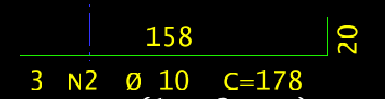
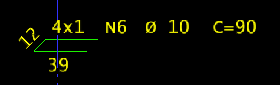


Barras transversais
- Barras de estribos de 2 ramos
- Barras de estribos de 4 ramos
- Barras de estribos de 6 ramos
- Barras de estribos de 2 ramos trecho superior sobreposto
- Barras de estribos de 4 ramos trecho superior sobreposto
- Barras de estribos de 6 ramos trecho superior sobreposto
Exemplos de desenhos dos diversos tipos de barras:
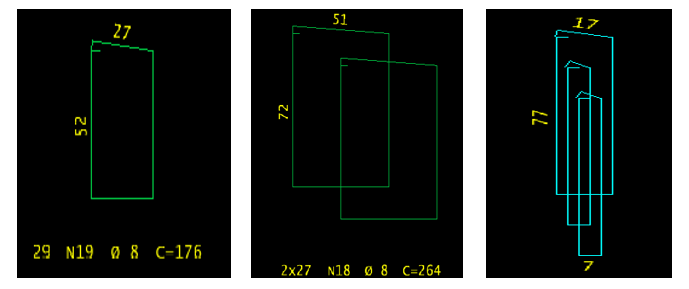
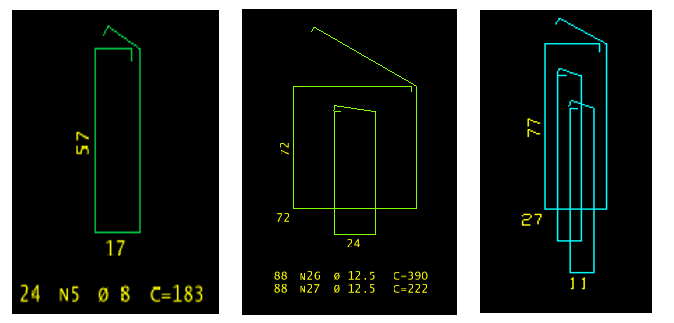
Somente estes tipos de barras podem ser editados no Editor Rápido de Vigas. Quaisquer outros tipos de barras necessários para a viga devem ser detalhados no Editor Gráfico Geral.
Realizando um processamento padrão do TQS Vigas
Passo 1: Processamento global
Após a definição do edifício, fornecimento de todas as informações no Modelador Estrutural, acione o comando Processamento Global com o respectivo processamento do TQS Vigas. Este é o procedimento padrão para realizar o processamento usual de vigas. Ao final deste processo todos os desenhos e relatórios de vigas já terão sido processados e disponíveis.
Passo 2: Acionando a pasta que contém as vigas diretamente
Levar o cursor para o pavimento do edifício que está sendo projetado e acionar o ícone do TQS Vigas do Gerenciador TQS. Ao final deste processo todas as informações de vigas já estarão disponíveis.

Passo 3: Acionar o ícone Msgs de erros e avisos
Examinar todas as mensagens de erros e eliminar a anormalidade seguindo as regras de orientação contidas na mensagem. Verificar algumas mensagens de avisos.

Passo 4: Relatórios
Examinar os relatórios emitidos, em especial:
 VIGAS.REP;
VIGAS.REP;
 RELGER.LST
RELGER.LST
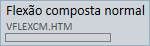 VFLEXCM.HTM
VFLEXCM.HTM
Verificar se existe alguma anormalidade existente.
Passo 5: Clicar no comando Editor Rápido de Armaduras
Examinar o desenho de cada viga e fazer as alterações que julgar necessárias nas armaduras. Este editor pode trabalhar na forma de 2D ou 3D. Ao final do processo, clicar no botão de desenho verificado.

Acionar o ícone de desenho verificado e salvar.

Passo 6: Clicar no comando Editor Gráfico Geral
Realizar as modificações finais necessárias.

Passo 7: Clicar no comando Impressão
Seguir os passos para gerar as pranchas de desenho e arquivos PLT, DWG ou PDF.

